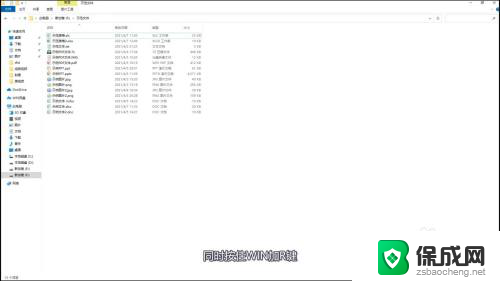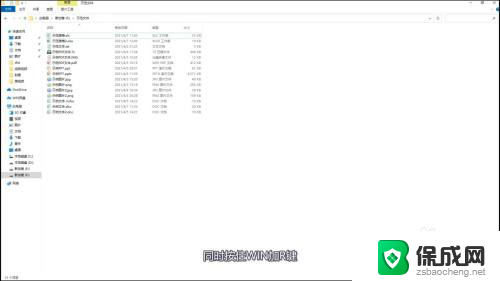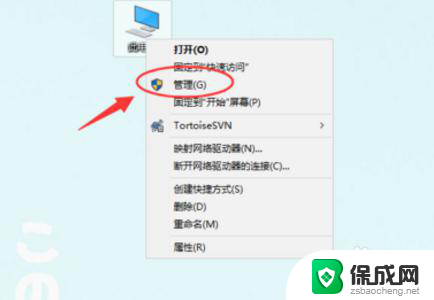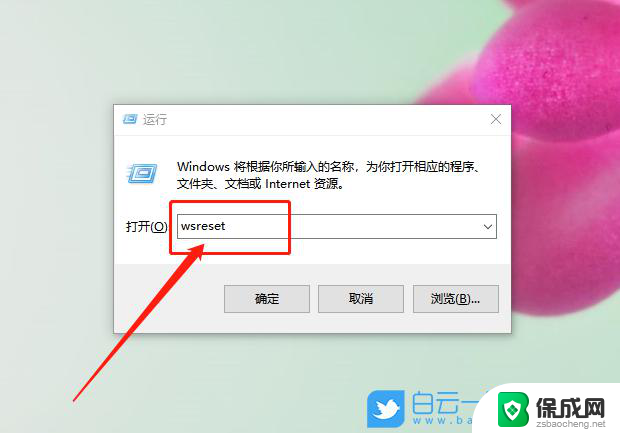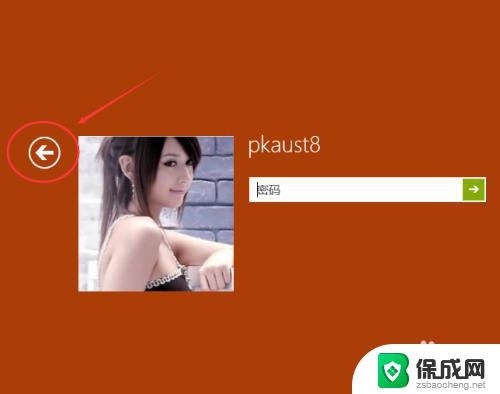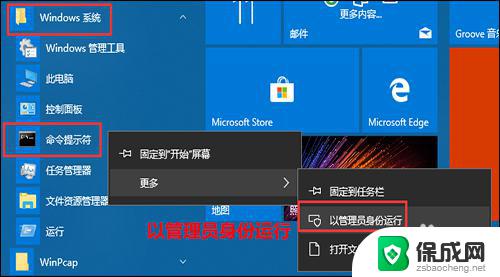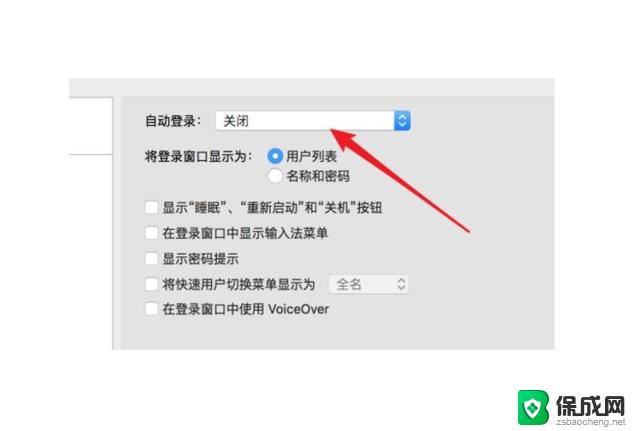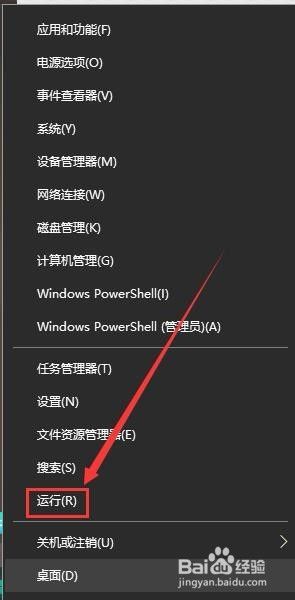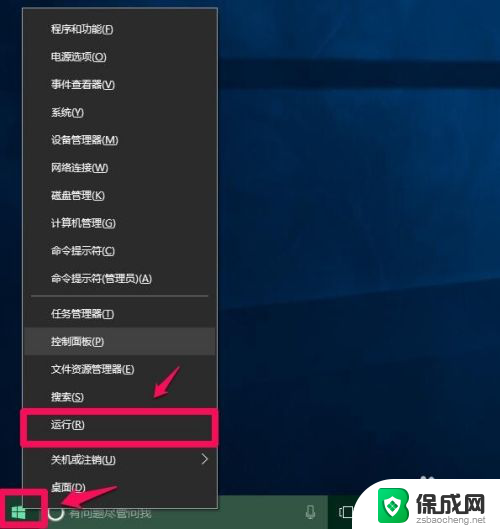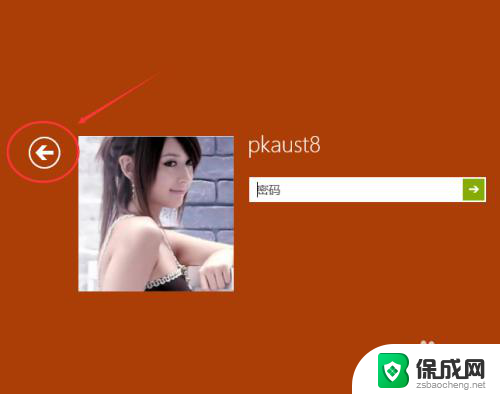win10卡在了登陆密码界面怎么切换用户 Win10登录界面没有切换用户选项
更新时间:2025-03-25 17:01:54作者:jiang
在使用Win10系统时,有时候会遇到卡在登陆密码界面无法切换用户的情况,许多用户发现在Win10登录界面并没有切换用户的选项,这给用户的操作带来了一定的困扰。那么在这种情况下,我们该如何解决这个问题呢?接下来我们将介绍一些解决方法,帮助用户顺利切换用户。
具体方法:
1.输入命令
同时按住WIN加R键,在运行菜单中输入gpedit.msc。
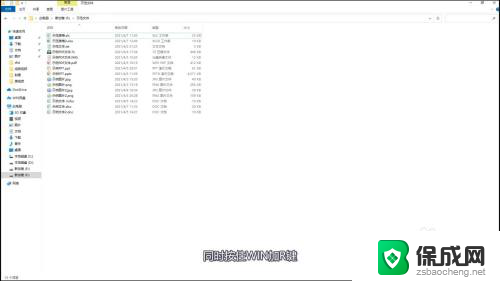
2.点选管理模板
在弹出的窗口中依次点选管理模板、系统、登录。
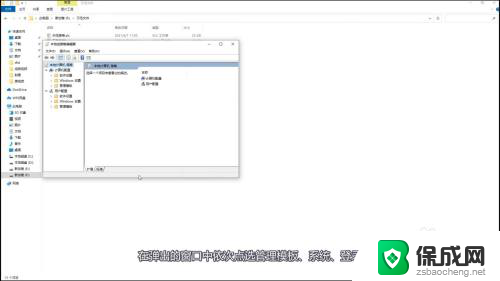
3.编辑入口点
编辑右边的窗口中的隐藏“快速用户切换”的入口点。
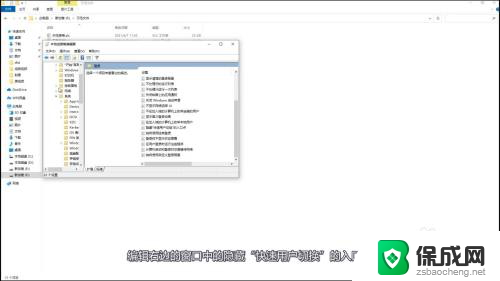
4.点击确定
勾选上已启用,再点击确定就行了。
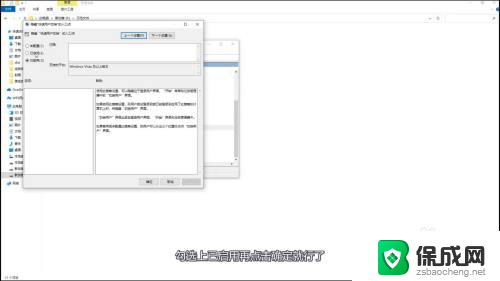
以上就是win10卡在了登陆密码界面怎么切换用户的全部内容,有需要的用户就可以根据小编的步骤进行操作了,希望能够对大家有所帮助。